IDEA 控制台中文乱码 4 种解决方案,图文教程,中文再也不会乱码了
IntelliJ IDEA 如果不进行相关设置,可能会导致控制台中文乱码、配置文件中文乱码等问题,非常影响编码过程中进行问题追踪。本文总结了 IDEA
中常见的中文乱码解决方法,希望能够帮助到大家。
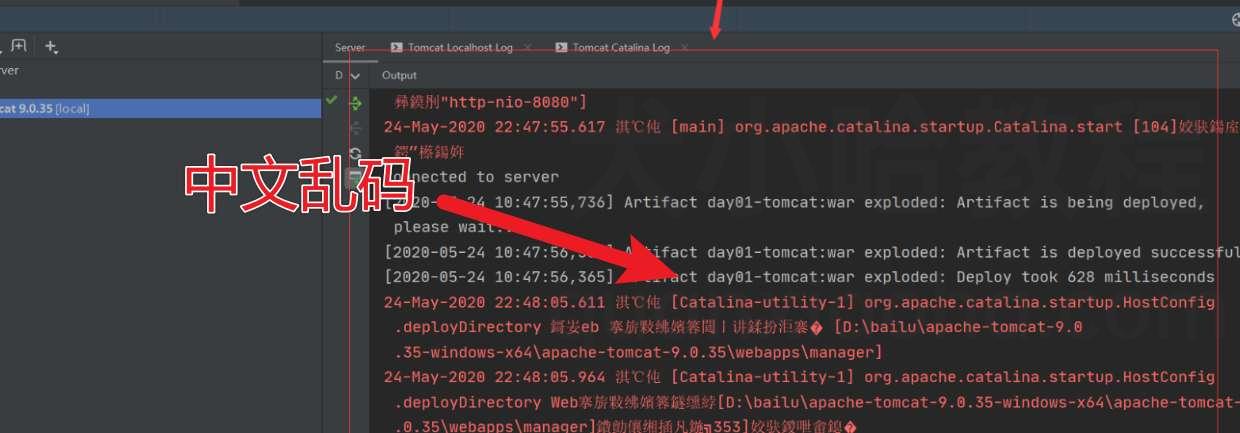 IDEA 中文乱码
IDEA 中文乱码
解决方案
一、设置字体为支持中文的字体
点击菜单 File - > settings -> appearence , 将字体设置为支持中文的微软雅黑 :
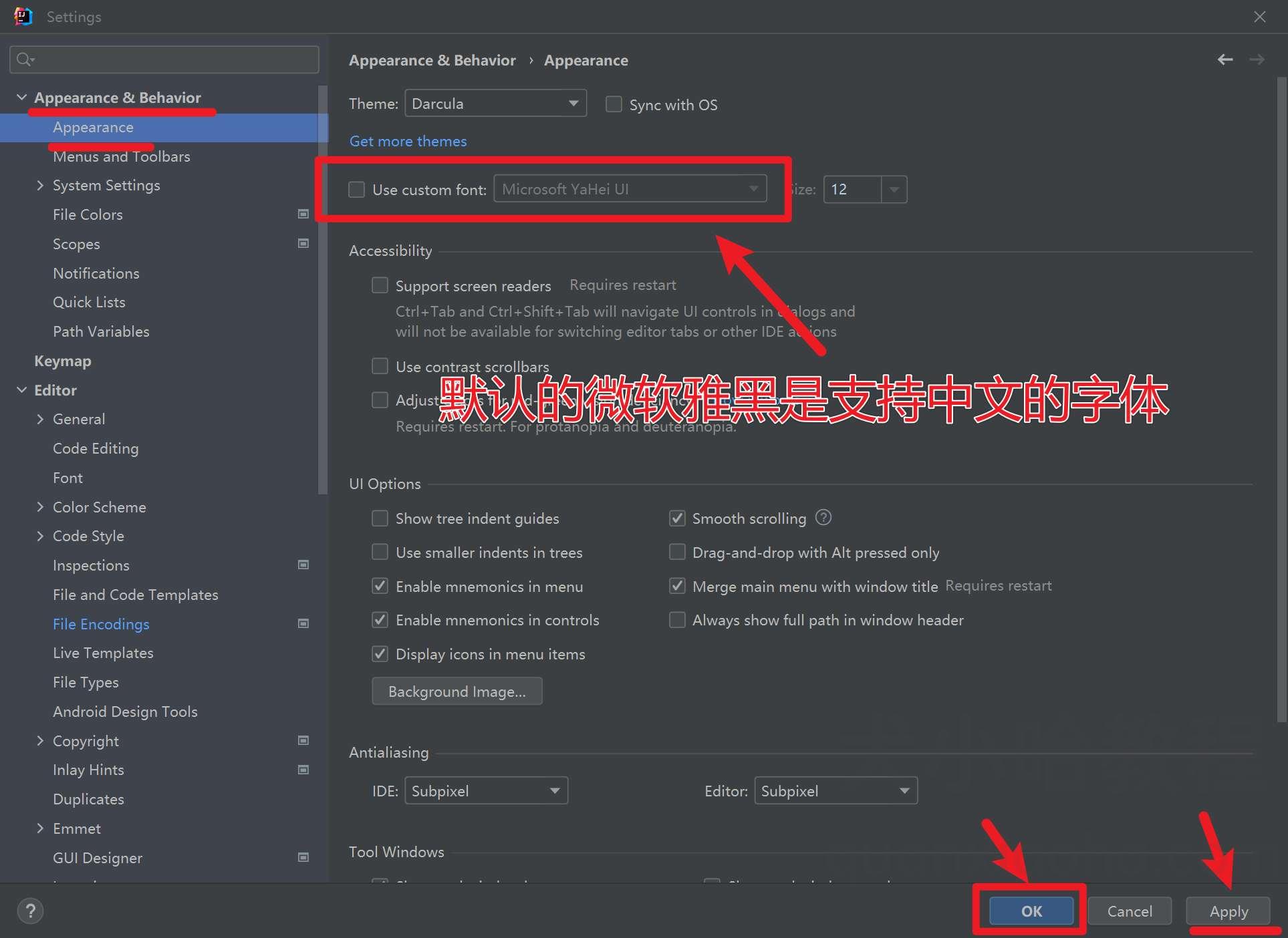 设置为支持中文的微软雅黑字体
设置为支持中文的微软雅黑字体
二、设置字符编码为 UTF-8
点击菜单
File
->
settings
->
Eitor
->
File Encodings
,
*将字符全局编码、项目编码、配置文件编码统一设置为
UTF-8
*, 然后点击 Apply 应用设置,点击 OK 关闭对话框:
注意:
Transparent native-to-ascii conversion需勾选上,不然项目中配置文件中的中文注释无法正常显示。
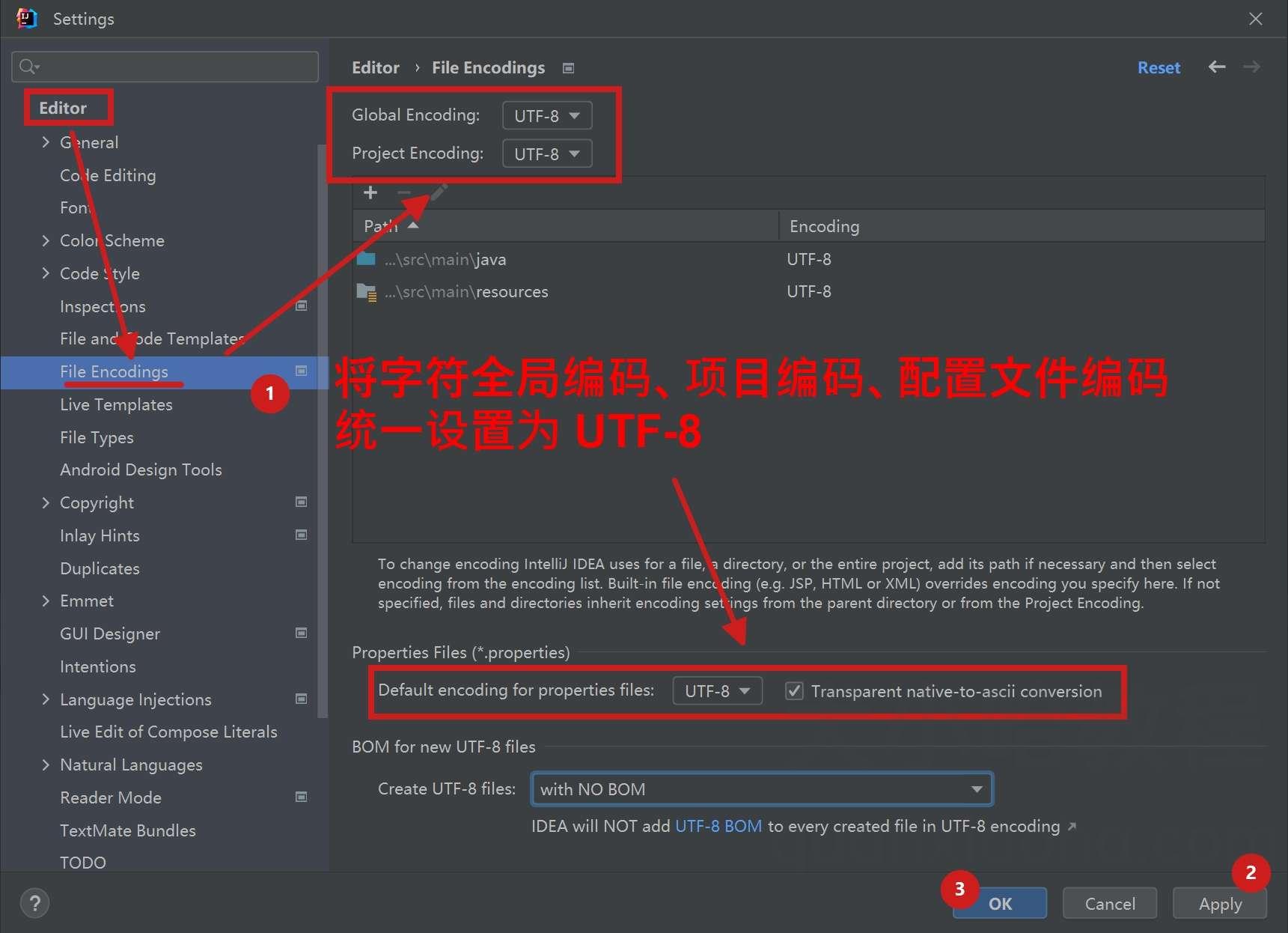 将字符设置为支持中文的 UTF-8
将字符设置为支持中文的 UTF-8
三、修改 IDEA 配置文件,让其支持中文编码
第一种方式
如果做了上述操作后,还存在中文乱码,可再尝试如下操作。
找到 IDEA 的安装目录,进入
/bin
文件夹,找到下面两个文件:
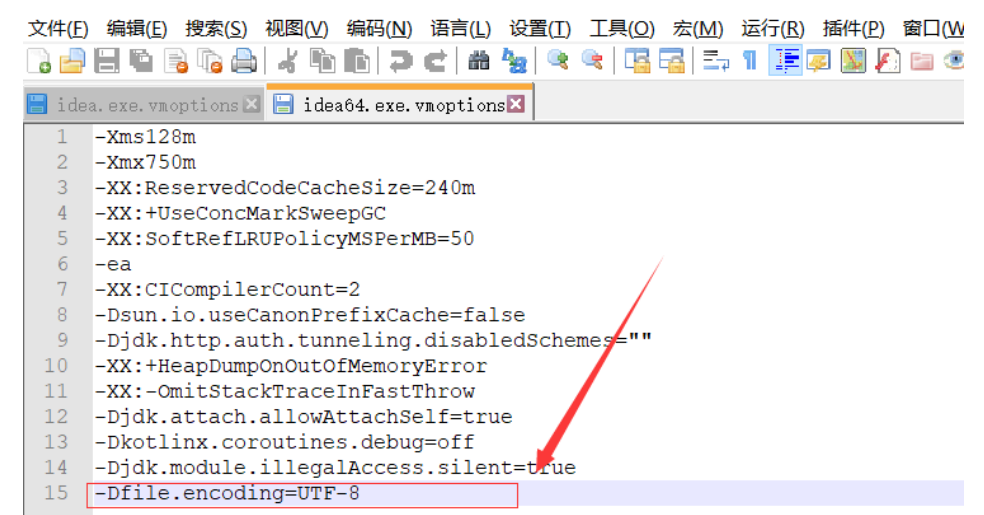 在 IDEA
在 IDEA
配置文件中添加文件编码格式
然后, 在两个文件最后一行添加如下配置 :
-Dfile.encoding=UTF-8
TIP: 新版本 IDEA 只有一个
idea64.exe.vmoptions文件,只添加这个文件即可。
第二种方式
上方导航栏“Help→Etit Custom VM Options…”进入自定义虚拟机选项页面。
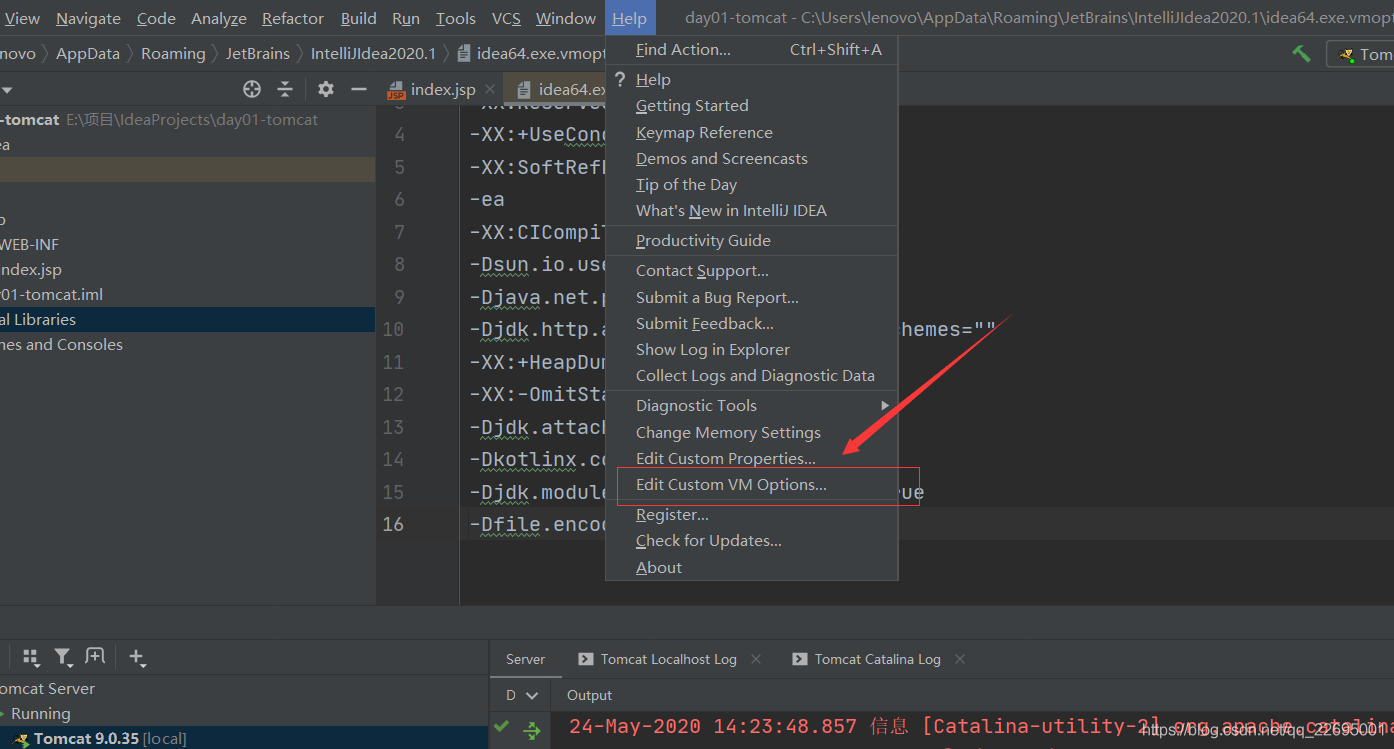
在这里插入图片描述
在 idea64.exe.vmoptions 文件尾加上
-Dfile.encoding=UTF-8
。在重启之后运行程序检查控制台信息,一般到了这步问题就解决了,当然如果不管用请执行下面的超级步骤。
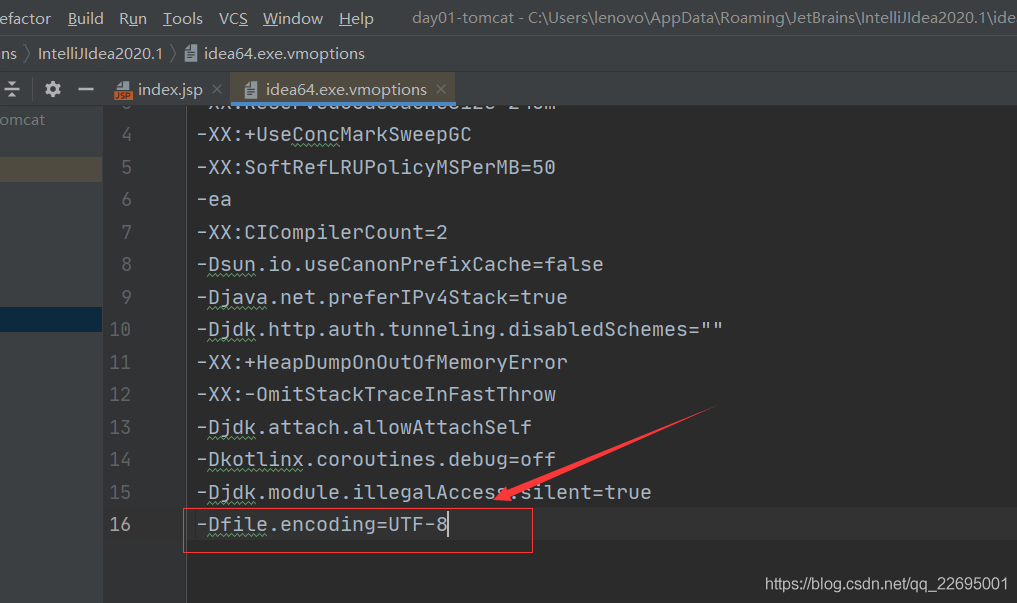
在这里插入图片描述
四、查看控制台下方是否也是 UTF-8 编码格式
如果不是,需要同样设置为
UTF-8
:

五、Tomcat 控制台输出乱码如何解决 ?
如果你的项目使用的外置 Tomcat , 控制台输出日志乱码了,可做如下操作。
点击上方导航栏 Run - > Edit Configurations… , 进入配置页面, *修改当前 Web 项目 Tomcat Server
的虚拟机输出选项 VM options, 添加
-Dfile.encoding=UTF-8
- , 图示如下:
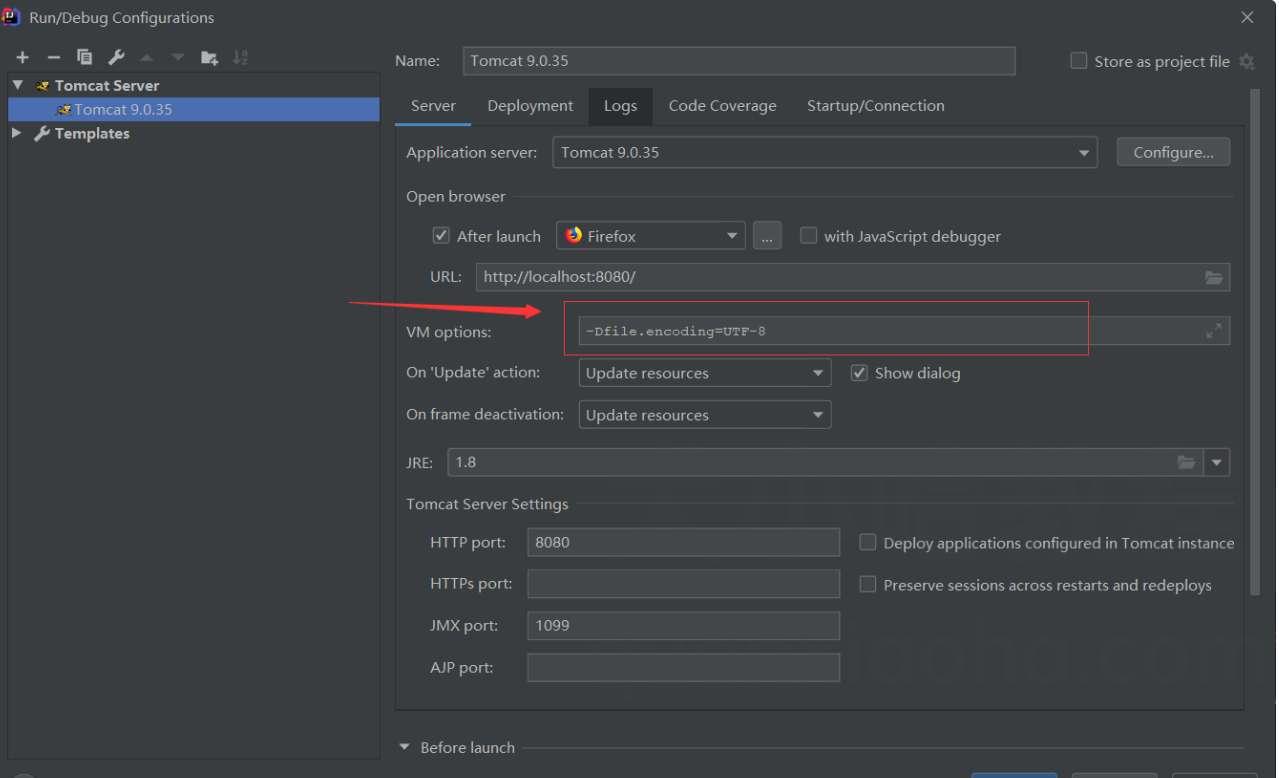 让 Tomcat 支持 UTF-8 编码
让 Tomcat 支持 UTF-8 编码
最后,必须重启 IDEA
相关配置修改完成后, 需重启 IDEA, 才能让设置生效 , 再次查看即可解决中文乱码问题啦~
参考文章
版权归原作者 程序员徐师兄 所有, 如有侵权,请联系我们删除。